如何在双重显卡中切换到独立显卡
- 王林转载
- 2024-01-04 11:30:111253浏览
显卡是每个计算机非常重要的一项功能,显卡通过做一系列的数学运算计算屏幕上每个像素点的颜色显示,很多小伙伴的电脑都是双显卡,那么如何在双重显卡中切换到独立显卡呢?今天小编教大家如何进入控制面板去设置独立显卡,具体的教程下面一起来看看吧。

双显卡切换到独立显卡 的步骤
一、如何判断是否双显卡
右键点击我的电脑 > 属性 > 设备管理器 > 查看显示适配器
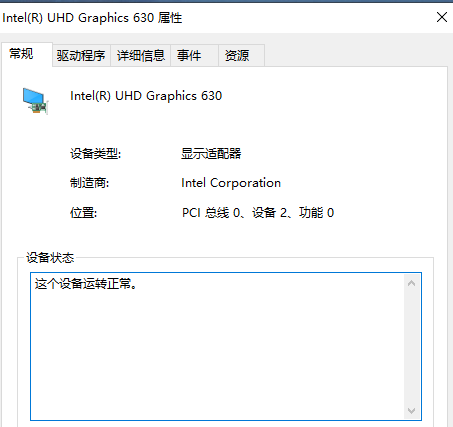
二、切换独立显卡方法
1.返回到桌面的位置,然后找到计算机图标并右键点击,选择下滑菜单中的管理。
2.进入到计算机管理页面之后,咱们在左侧的菜单中依次展开设备管理器-查看显示适配器,如下图中所示,这个时候就可以看到电脑中的两种不同的显卡了,一般电脑都有两个的。
3.返回到桌面界面,然后在空白处点击右键,在弹出来的窗口中选择配置可交换显卡,这里还需要使用一个软件才可以,小编一般使用的是猩猩助手,大家可以事先下载一个。
4.进入该软件,咱们将HD-Frontend设置为高性能,然后点击保存设置。
5.然后咱们再次返回到桌面点击右键菜单,然后依次点击catalyst(tm) control center >游戏 >3D应用程序设置 >新应用程序添加猩猩助手进程,然后保存即可

三、AMD显卡设置方法
一般情况下完成 1, 2 步骤即可
1、系统桌面点击右键 > 配置可交换显示卡来切换
2、先启动一次猩猩助手,然后把刚启动的猩猩程序HD-Frontend设置为高性能 ,点击“保存”按钮
3、(可选步骤) 打开catalyst(tm) control center >游戏 >3D应用程序设置 >新应用程序添加猩猩助手进程 > 保存

显卡设置相关问题
游戏设置独立显卡运行>>>
如何设置显卡>>>
显卡性价比排行2019>>>
以上是如何在双重显卡中切换到独立显卡的详细内容。更多信息请关注PHP中文网其他相关文章!
声明:
本文转载于:somode.com。如有侵权,请联系admin@php.cn删除

